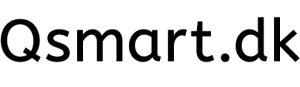Brugsanvisning til 4G GPS smartwatch med faldalarm og SIM-kort opkaldsfunktion og SOS
Tak for dit køb af vores 4G GPS smartwatch!
Vores smarte ur er udviklet til at skabe tryghed for både børn og ældre, samt andre særligt udsatte, så pårørende altid har mulighed for at holde kontakt og følge med i, hvor deres kære befinder sig.
Smartwatchet understøtter både 2G og 4G netværk, og gør det muligt at spore brugerens placering i realtid via GPS, foretage opkald, samt sende en alarm med tryk på SOS-knappen i nødsituationer.
Uret bæres som et almindeligt armbåndsur, og giver børn mulighed for nemt at komme i kontakt med forældre – og ældre for nemt at kontakte familie, plejepersonale eller pårørende. Samtidig kan du som pårørende følge personens bevægelser via AnyTracking-appen og få besked, hvis vedkommende forlader en aftalt sikkerhedszone (geo-fence).
Det er velegnet til både yngre børn, som skal kunne færdes mere frit med tryghed i baghånden, og til ældre eller personer med særlige behov, der ønsker ekstra tryghed i hverdagen – f.eks. i tilfælde af demens, faldulykker eller sygdom.
Herunder finder du en overskuelig brugsanvisning til 4G GPS smartwatch med faldalarm, som guider dig gennem opsætningen og de vigtigste funktioner. Klik på de enkelte afsnit for at læse mere, og få gode råd til anvendelsen af dit smartwatch.
OBS – korrekt opsætning er afgørende
For at produktet fungerer optimalt, er det vigtigt, at du nøje følger denne brugsanvisning, herunder opsætning af SIM-kort, aktivering af funktioner og korrekt montering. Manglende eller forkert opsætning kan medføre, at enkelte funktioner – såsom SOS-knappen eller faldalarmen – ikke fungerer efter hensigten.
Fraskrivning af ansvar
Vi tager ikke ansvar for fejl, manglende alarmer eller funktionssvigt, der skyldes forkert opsætning, manglende aktivering af funktioner eller afvigelse fra den medfølgende brugsanvisning. Eksempelvis kan faldalarmen udeblive, hvis enheden ikke er opsat korrekt. Det er købers ansvar at sikre, at produktet er konfigureret og testet efter forskrifterne, før det tages i brug.
SIM-kort aktivering
For at kunne benytte smartwatchet, skal der bruges et SIM-kort. Ved køb medfølger et SIM-kort fra Greentel, som skal aktiveres på Greentels hjemmeside.
- Aktiver SIM-kortet på følgende link:
www.greentel.dk/qsmart
- eller scan QR-koden nedenfor.
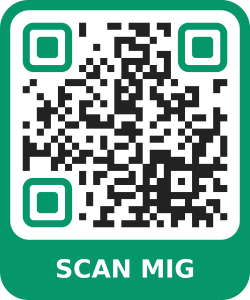
- Under oprettelsen vælges det ønskede abonnement til armbåndet. Vi anbefaler nedenstående abonnement.

- SIM-kortet er klar til brug cirka 15 minutter efter aktivering.
SIM-kort installering
Læs alle punkter grundigt, inden SIM-kortet installeres.
- Sørg for, at smartwatchet er slukket. På siden af uret ses et dæksel, mærket SIM.
- Brug den medfølgende skruetrækker til at skrue de to skruer ud, så dækslet kan fjernes.
- Fjern herefter dækslet med SIM-kortet. Hvis dækslet sidder fast, kan det løsnes forsigtigt med en lille, skarp kniv.
- Herefter indsættes et Nano SIM-kort, som vist på billedet nedenfor, gerne ved hjælp af den medfølgende pincet. Bemærk at SIM-kortet skal vendes som vist på billedet, med hjørnet opad. Kortet skal skubbes helt ind, indtil det låser fast – brug eventuelt den medfølgende pincet til at skubbe kortet helt ind i enheden.

- Når kortet er sat i, skrues dækslet fast igen med de to skruer.
- Uret tændes ved at holde tænd-knappen nede i ca. 5 sekunder, indtil der høres en ringetone og skærmen lyser op.

Opsætning af appen
Appen AnyTracking skal benyttes til opsætning og brug af uret.
- Appen kan hentes gratis i App Store eller Google Play ved at søge efter AnyTracking.
- Der kan også scannes QR-koden nedenfor, for at gå direkte til app download.
![]()
- Når appen åbnes, vælges log ind under Device ID.
- Indtast de 10-cifrede ID-nummer, du finder ved at swipe mod venstre eller højre på urets skærm, indtil du når til APP Download. Klik på dette, og klik på ID. Standard-adgangskoden som indtastes er 123456.
![]()
- Vælg Google Maps under adgangskode-feltet. Tryk Log In, og appen er klar.
Betjening af smartwatch
Batteri og opladning
Uret oplades med det medfølgende magnetiske laderkabel.
- Vend bagsiden af uret opad, så kablet kan klikkes fast, og ikke glider af.
Batteriet på smartwatchet kan som udgangspunkt holde op til 14 dage – men den præcise tid afhænger af, hvordan det bruges, og hvilke indstillinger der er valgt.
GPS-forbrug:
- GPS-funktionen bruger mest strøm, især hvis uret konstant søger efter lokation. Jo oftere GPS’en opdateres, jo hurtigere tømmes batteriet.
Bevægelse og målinger:
- Når uret registrerer skridt eller måler puls, bruger det også ekstra strøm.
Opkald og beskeder:
- Almindelig brug som opkald kræver naturligvis også strøm.
Bemærk: Går et opkald fra smartwatchet til telefonsvarer, f.eks. ved SOS-udløsning, tæller det stadig som et aktivt opkald. Det kan vare op til 30 minutter, hvor uret tror, at opkaldet er besvaret. I denne periode vil det ikke være muligt at ringe op til smartwatchet, da det teknisk set er i gang med et opkald.
Det anbefales derfor, at pårørende slår telefonsvareren fra. Dette kan som regel gøres direkte på telefonen – ellers kan teleudbyderen kontaktes for hjælp til at deaktivere den.
Sådan sparer du strøm:
- Vælg 12 hours battery saving mode (se Sporing i realtid afsnittet) – her opdateres GPS-lokation kun hver 12. time.
- Brug Power saving mode (se Sporing i realtid afsnittet), hvor GPS er slået fra og kan aktiveres, når man selv ønsker.
- Undgå at have unødvendige funktioner slået til hele tiden, hvis de ikke bruges.
Generel anvendelse
- Smartwatchet spændes fast omkring håndledet, og man kan stramme det som det ønskes. Uret skal sidde til, så puls, blodtryk mf. kan aflæses korrekt.
- Man tænder smartwatchet ved at holde tænd/ur knappen nede i ca. fem sekunder.
Bemærk: SIM-kortet skal indsættes i smartwatchet FØR man tænder for det.
- Man slukker smartwatchet manuelt i AnyTracking, under Remote power off (se Tænd/sluk på afstand afsnittet). Er der ikke isat SIM-kort i enheden, kan man bruge tænd/ur knappen til både at tænde og slukke uret.
SOS-knap
- Ved at holde SOS-knappen på smartwatchet inde i ca. fem sekunder, som på billedet nedenfor, ringer man op til de tre SOS-numre man har angivet i indstillinger i AnyTracking (se afsnittet Indstil SOS numre), efter rækkefølge.

- Uret ringer til kontaktpersonerne over to omgange, én ad gangen, og hvert opkald varer omkring ti sekunder. Den fortrukne kontaktperson får en SMS tilsendt, hvis opkaldet ikke bliver taget.
- Opkaldet kan afsluttes ved at trykke på ikonet med en rød telefon på urets touchskærm, eller på tænd/ur knappen så siden af uret.
Bemærk: Går et opkald fra smartwatchet til telefonsvarer, f.eks. ved SOS-udløsning, tæller det stadig som et aktivt opkald. Det kan vare op til 30 minutter, hvor uret tror, at opkaldet er besvaret. I denne periode vil det ikke være muligt at ringe op til smartwatchet, da det teknisk set er i gang med et opkald.
Det anbefales derfor, at pårørende slår telefonsvareren fra. Dette kan som regel gøres direkte på telefonen – ellers kan teleudbyderen kontaktes for hjælp til at deaktivere den.
Tænd/ur knap
På siden af uret ses en knap med et tænd ikon og et ur ikon, ved siden af SOS-knappen.
- Ved at klikke én gang på denne knap, fortæller uret det nuværende klokkeslæt. Dette kan slås til eller fra i appen (se Talende ur afsnittet).

Af sikkerhedsmæssige årsager, kan denne knap kan ikke bruges til at slukke uret, når SIM-kortet er i og uret er tændt – dette skal gøres inde i AnyTracking, under Remote power-off (se Tænd/Sluk på afstand afsnittet). Er der ikke isat SIM-kort i enheden, kan samme knap bruges til at slukke smartwatchet, ved at holde det nede indtil det afspiller en melodi, og der står Bye! (farvel) på skærmen.
- Når uret er slukket, kan knappen bruges til at tænde for uret igen. Hold den nede i ca. 5 sekunder, og uret tændes.
- Holdes denne knap nede i ca. 5 sekunder imens uret er tændt, udløser det også SOS-funktionen.
Indikator betydning
Bag på uret ses et grønt lys, der blinker, når uret måler brugerens puls, blodtryk eller iltmætning, som efterfølgende kan ses i appen under Health.

Touchskærm funktioner
I modsætning til vores andre GPS faldalarmer, har dette smartwatch en touchskærm, der giver brugeren et bredt udvalg af muligheder.
- Touchskærmen aktiveres ved at trykke på én enkelt gang på en af knapperne på siden af uret.
- Touchskærmens forside er et ur, og ved swipe nedad, mødes man med et overblik over forbindelse, dækning, batteristatus, samt dato og klokkeslæt. Nedenfor vises et skema over, hvad de forskellige ikoner betyder eller kan indikere.
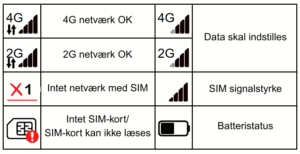
- Ved at swipe opad, møder man skridtæller-funktionen (pedometer), der tæller brugerens daglige skridt. Disse kan også ses i appen under Health (se afsnittet om Sundhed), samtidigt med kalorieforbrænding og distance.
- Swipes der på forsiden mod højre eller venstre, ses menuen med urets hovedfunktioner: bl.a. telefonbog, kamera, nummerindtastning og indstillinger.
- Klik ind på de forskellige funktioner, og gå tilbage ved klikke på den runde touchknap under skærmen. Man kan også klikke på knappen for at komme helt tilbage til forsiden.

Telefonbog
Ved at klikke på Phone book (telefonbog) ser du kontakter, der er indtastet under Phonebook i AnyTracking (se det andet Telefonbog afsnit)
- Swipe mod højre eller venstre, for at se de forskellige kontakter, og klik på den grønne telefon på kontaktpersonen, for at ringe op.
- Ved opkald fra smartwatchet skal bruger tale højt og tydeligt, mens smartwatchet holdes helt op til munden for bedst mulig lydoptagelse. Når brugeren lytter ved et opkald, holdes uret helt op til øret – præcis som en almindelig telefon – for at høre personen i den anden ende af røret bedst muligt, da smartwatchet er en lille enhed, med en kompakt højttaler.
Kamera
Ved at klikke på Camera (kamera) kan man tage billeder, ved brug af kameraet på smartwatchet, der sidder oppe i venstre hjørne. Man kan også klikke på ikonet i højre hjørne, for at komme ind på galleriet og se alle billeder, der er taget.
Nummerindtastning
Ved at klikke på Dial (nummerindtastning), kan man manuelt ringe et nummer op.
Ved opkald fra smartwatchet skal brugeren tale højt og tydeligt, mens smartwatchet holdes helt op til munden for bedst mulig lydoptagelse.
Når brugeren lytter ved opkald, holdes uret helt op til øret – præcis som en almindelig telefon – for at høre personen i den anden ende af røret bedst muligt, da smartwatchet er en lille enhed, med en kompakt højttaler.
Stemmechat
Ved at klikke på Voice chat (stemmechat), får man mulighed for at indtale beskeder, pårørende kan afspille inde i Voice talk (talefunktion) i appen (se afsnittet Talefunktion).
- Hold den blå mikrofonknap på touchskærmen nede, mens der tales, og hold smartwatchet tæt på munden for bedst mulig lydoptagelse. Slip knappen, og talebeskeden bliver sendt.
- Aflyt beskeder fra pårørende, ved blot at trykke på de grønne felter på touchskærmen.
App download
Under App download, kan man se enhedens ID-nummer.
QR-koden på siden kan scannes, og man sendes videre til AnyTracking appens download-muligheder, hvis man endnu ikke har downloadet den.
Galleri
Ved at klikke på Gallery (galleri) kan man se alle billeder taget med smartwatch kamera.
Skridttæller
Ved at klikke på Step counting (skridttæller) ser man de daglige antal skridt, der er gået med smartwatchet. Det kan samtidigt ses under Health step (skridttæller) i appen. Smartwatchet har en indbygget gyroskopsensor, som registrerer brugerens skridt. Antallet af skridt opdateres automatisk cirka hvert 10. minut, og fungerer helt uafhængigt af indstillingerne for andre funktioner. For at skridttælleren virker, skal Step switch blot være slået til i appen.
Indstillinger
Ved at klikke på Settings (Indstillinger), bliver man mødt af forskellige muligheder for indstillinger af smartwatchet.
- Dial gallery (Urskive galleri)
– Vælg mellem to forskellige urskiver, der bliver vist på forsiden. Swipe på det ur der foretrækkes, og indstillingen er gemt, når man går ud af indstillingerne.
- Volume (Lydstyrke)
– Indstil lydstyrken på smartwatchet. Tryk på + på skærmen for at skrue op, og – for at skrue ned.
- Brightness (Lysstyrke)
– Indstil skærmens lysstyrke. Tryk på + for at skrue op for lysstyrken, og – for at dæmpe den.
- Sleep (Tidsindstilling for dvale)
– Vælg hvor lang tid skærmen skal være tændt, før uret automatisk går i dvale (for at spare strøm). Vælg mellem 15 sekunder, 30 sekunder eller 1 minut.
- Language (Sprog)
– Vælg om smartwatchet skal være på engelsk eller kinesisk.
- Menu broadcast (Taleoplæsning)
– Vælg om menuens funktioner skal oplæses med en stemme, når man navigerer i uret. Enable = aktiver. Disable = deaktiver.
- Turn off (Sluk)
– Denne funktion giver mulighed for manuelt at slukke for smartwatchet.
- Restart (Genstart)
– Denne funktion giver mulighed for at genstarte smartwatchet.
- Information
– Her vises information om enheden ift. versionen.
Alarm
Ved at klikke ind på Alarm kan man se et overblik over påmindelser/alarmer, der er indstillet i appen.
Hjerterytme & blodtryk
Ved at klikke på HR & BP (heart rate and blood pressure / hjerterytme og blodtryk), kan man se måling af brugerens hjerterytme og blodtryk.
- Tryk på Start og smartwatchet begynder at måle. Når det er målt, vibrerer uret, og resultatet vises på skærmen.
Stillesiddende alarm
Ved at klikke på Sedetary (stillesiddende alarm), kan man vælge, om smartwatchet skal påminde brugeren, når de har siddet stille i et valgt interval.
- Vælg mellem Open (aktiver) eller Close (deaktiver).
- Vælg interval – 10, 20, 30, 40 minutter osv.
- Tryk Save (gem) for at gemme indstillingerne.
- Uret vil nu påminde brugeren, når de f.eks. har siddet stillle med smartwatch på i eksempelvis 50 minutter, og det måske er tid til bevægelse.
AnyTracking
AnyTracking er på engelsk, men utroligt nem at finde rundt i. Når man åbner appen og er logget ind, møder man en menu med overblik over appens funktioner.
![]()
- Appens startside viser øverst enten Stationary (står stille) eller Moving (bevæger sig) – begge dele betyder, at uret er online. Bemærk: Kun når uret er online, kan man ændre indstillingerne i appen.
- Øverst på startsiden, ses også batteristatus på smartwatchet.
Sporing i realtid
Ved at klikke ind på Real-time tracking (sporing i realtid) kan man se smartwatchets aktuelle placering.
![]()
- Herunder kan man genindlæse lokationen og se dets detaljer, samt zoome ind og ud på kortet. Ved at klikke på ikonet øverst til højre, som vist på billedet nedenfor, kan man vælge en enkelt genindlæsning af lokationen, eller indstille, ofte lokationen skal opdateres.
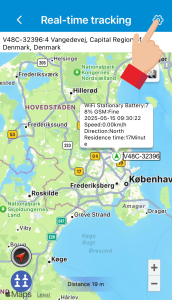
- Det anbefales, at vælge 12 hours battery saving mode (12 timers strømbesparende tilstand) for at sikre, at smartwatchet har nok strøm til nødsituationer, og SOS-hjælp. Man kan ændre den til eksempelvis hvert 10. minut, ved behov for oftere sporing af brugerens lokation.
![]()
- For at spare på strøm, kan man med fordel vælge Power saving mode (strømbesparelse tilstand), hvis man ikke skal benytte GPS’en. Husk at slå det til igen, hvis GPS skal anvendes f.eks. til at finde armbånde eller bruger.
Lokationshistorik
Ved at klikke ind på Historical route (lokationshistorik) får man overblik over brugerens placeringer gennem tiden.
![]()
- Lokationshistorik-funktionen viser historikken over placeringer for en vilkårlig dag, inden for de seneste 90 dage. Indstil et tidsinterval, og klik på Search (søg). Man kan også vælge, om LBS-positionsdata skal vises.*
![]()
*LBS er baseret på mobilmaster og er derfor ikke specielt præcis.
- Efter at have indspillet tidspunktet, vises et kort og et overblik over historikken. Man kan afspille lokationshistorik ved at trykke på play-knappen i venstre hjørne i bunden af kortet, og vælge hvor hurtigt den skal afspille historikken – hvilket er smart, hvis man eksempelvis skal afspille en historik over flere måneder.
![]()
Geografisk hegn
Ved at klikke ind på Geofence (geografisk hegn) kan man opsætte et område – et “hegn” – og appen vil give en advarsel, hvis enheden bevæger sig ind i, eller ud fra det markerede område.
![]()
- Herunder kan man opsætte et sikret GPS-hegn, navngive det eksempelvis “nabolaget”, og indstille hvor kort eller langt hegnet skal række. Når enheden forlader denne zone, vil appen sende en notifikation.
![]()
Sundhed
Ved at klikke ind på Health (sundhed) i hovedmenuen, får man overblik over heldbredsdata på bruger.
![]()
- Under Health finder man en række funktioner, der kan måle forskellige helbredsdata for bruger. Herunder indgår hjerterytme og blodtryk, skridttæller og ilt i blodet. Man kan samtidig også indstille medicinpåmindelser under samme funktion.
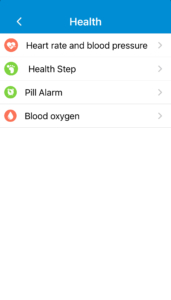
Hjerterytme & blodtryk
Under Health kan man klikke ind på Heartrate and blood pressure (hjerterytme og blodtryk) for at få overblik over puls- og blodtryksdata.
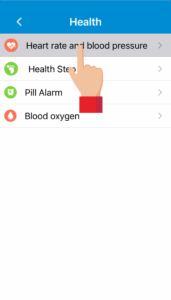
- Klik derefter på ikonet i øverste højre hjørne, som vist på billedet nedenfor, for at komme til indstillinger.*
![]()
*Første gang funktionen åbnes, vil der ikke være noget data at se, da de ikke er beregnet endnu, og grafen vil derfor være tom.
- Klik herefter OK, for at se data.*
![]()
*Data kan kun indlæses, når smartwatchet er på, så det kan måle puls mm. i øjeblikket.
Indstilling for unormal hjerterytme
Under samme menu som overstående, kan man klikke på Abnormal heart rate setting (indstilling for unormal hjerterytme) og opsætte minimum og maksimum hjerterytme/puls.
![]()
- Klik på felterne for at indtaste minimum og maksimum hjerterytme. Klik på OK for at gemme indstillingerne.
![]()
- Efterfølgende vil smartwatchet sende en notifikation til appen, hvis tallene går over eller under indstillingerne.
Skridttæller
Health Step (skridttæller) funktionen viser daglige skridt, hvor langt brugeren er gået, samt hvor mange kalorier der er forbrændt. Smartwatchet har en indbygget gyroskopsensor, som registrerer brugerens skridt. Antallet af skridt opdateres automatisk cirka hvert 10. minut, og fungerer helt uafhængigt af indstillingerne for andre funktioner. For at skridttælleren virker, skal Step switch blot være slået til.
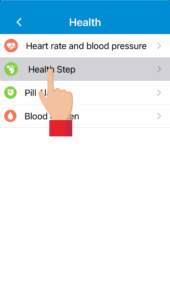
- Ved at klikke på ikonet i højre hjørne, kan der indstilles længden af brugerens skridt angivet i cm, og kropsvægt angivet i kg, for præcis beregning.* Herinde kan man også slå skridttælleren til og fra, via Step switch-knappen. Når knappen er grøn, er skridttælleren aktiveret. Når den er grå, er den deaktiveret.
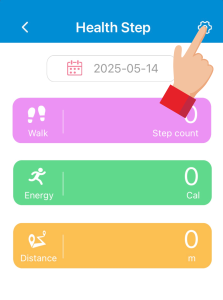
*Gennemsnitslængden på skridt for en voksen kvinde er 65 cm, og 75 cm for en voksen mand. Man kan med fordel selv måle længden, eventuelt med brug af målebånd.
Medicinpåmindelse
Under Health funktionen kan man klikke på Pill Alarm (medicinpåmindelse), og indstille op til tre forskellige påmindelser, efter brugerens behov.
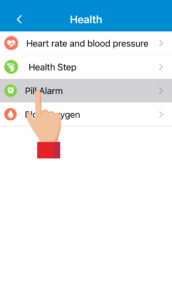
- Her ser man overblik over medicinpåmindelser. Klik på et af felterne, for at indstille en påmindelse.
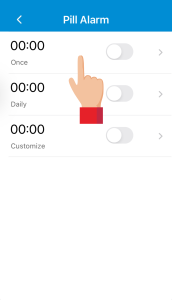
- Indstil den ønskede medicinpåmindelse, ved at vælge tidspunkt i klokkeslættet, og klikke på Enable (aktiver) så den bliver grøn, for at påmindelsen er aktiv.
![]()
- Indtast en meddelelse for alarmen i feltet udenfor “Remind text” (påmindelsestekst), f.eks. “Tid til medicin” og hold den lysegrønne knap nede, for at indtale en personlig besked, når påmindelsen går.
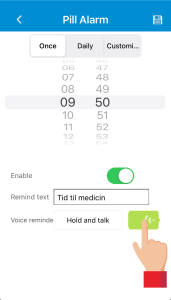
- Gem og aktiver påmindelsen, ved at klikke på det lille ikon øverst i højre hjørne som vist på billedet nedenfor. Alarmen vil sende påmindelse i form af brugerens egen indtalte besked, der minder om at tage medicin.
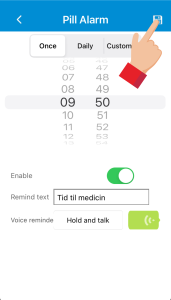
- Når påmindelser er indstillet, kan man nemt og hurtigt slå dem til eller fra i oversigten. Klik på feltet som vist på billedet, for at slå dem til. Påmindelser er slået til, når knappen er grøn.
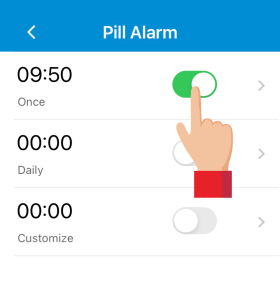
Ilt i blodet
Ved at klikke ind på Blood oxygen (ilt i blodet) får man overblik over målinger af iltmælting i brugerens blod.
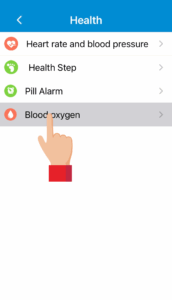
- Data vises i form af en graf registreret automatisk med tidsstempler, i løbet af dagen.
![]()
Samtale
Ved at klikke ind på Conversation (samtale) kan man foretage opkald direkte til smartwatchet, samt aflytte og sende talebeskeder.
![]()
- Under denne funktion kan man ringe til enheden, samt aflytte og sende talebeskeder til brugeren af smartwatchet.
![]()
Opkald til enheden
Ved at klikke på Call to tracker (opkald til enheden) kan pårørende ringe til uret, og tale direkte med brugeren via deres smartphone.
- Klik efterfølgende på nummeret for at ringe til smartwatchet.
![]()
Bemærk: Går et opkald fra smartwatchet til telefonsvarer, f.eks. ved SOS-udløsning, tæller det stadig som et aktivt opkald. Det kan vare op til 30 minutter, hvor uret tror, at opkaldet er besvaret. I denne periode vil det ikke være muligt at ringe op til smartwatchet, da det teknisk set er i gang med et opkald.
Det anbefales derfor, at pårørende slår telefonsvareren fra. Dette kan som regel gøres direkte på telefonen – ellers kan teleudbyderen kontaktes for hjælp til at deaktivere den.
Talefunktion
Ved at klikke ind på Voice Talk (talefunktion) kan de pårørende lytte til talebeskeder som brugeren har indtalt via smartwatchet.
![]()
- Brugeren kan indtale og sende beskeder til pårørende fra smartwatchet, ved at holde den blå mikrofon på touchskærmen inde, imens der tales. Hold smartwatchet helt oppe til munden når der tales, for bedst mulig lydoptagelse. Giv slip, og talebeskeden sendes afsted til appen.
- Beskeder fra pårørende aflyttes ved at trykke på de grønne felter på smartwatchet, og på appen er det de grønne felter med telefon-ikonet ved siden af.
- Beskeder fra smartwatch kan kun aflyttes i appen, og aflyttes ved at trykke på de blanke felter med ur-ikonet ved siden af.
- Beskeder kan slettes i appen ved at holde dem nede, og trykke OK.
Lydovervågning
Voice monitoring (lydovervågning) – denne funktion er deaktiveret på vores smartwatch og kan ikke anvendes.
Indstillinger
Når appen viser, at smartwatch er online, kan du redigere i en lang række smarte funktioner, ved at klikke ind på Settings (indstillinger).
![]()
Under Indstillinger kan man bl.a. skifte adgangskoden til log in, indstille sine fortrukne kontaktpersoner, og andre kontakter i telefonbogen, slå forskellige funktioner til eller fra, indstille vækkeur og niveauer for faldalarmens følsomhed.
![]()
Om enheden
Ved at klikke ind på About the device (om enheden) kan man få overblik over enhedens navn og ID, og indtaste kontaktoplysninger på brugeren af smartwatchet.
- Nederst ses felterne Filter LBS og Filter WiFi. LBS og WiFi betyder, at smartwatchet kan bruge både mobilmaster og WiFi-netværk som hjælpemidler til at fastslå armbåndets position.*
![]()
*Hvis der opleves upræcise lokationer, kan man vælge at filtrere disse to funktioner fra. Når man trykker på dem, vises en blå prik ud for valget, og dermed bliver LBS- og WiFi-positionering deaktiveret. Dette kan hjælpe med at undgå upræcise positioner.
Bemærk: Smartwatchet finder den mest præcise lokation ved frit udsyn til åben himmel. Indendørs kan vægge og tag forstyrre signalet.
Skift adgangskode
Ved at klikke ind på Change password (skift adgangskode) kan man ændre adgangskoden til enheden.
- Skriv den gamle adgangskode, den nye adgangskode, og den nye adgangskode gentaget.*
- Gem den nye adgangskode ved at klikke på OK.
![]()
*Det anbefales at skifte standard-adgangskoden der anvendes ved første log in, til en personlige kode.
Indstil SOS numre
Ved at klikke ind på Set SOS number (indstil SOS numre) kan man indtaste fortrukne SOS-numre, eksempelvis familie eller naboer, som smartwatchet kontakter ved nødsituationer eller fald.
- Indtast de tre fortrukne kontaktpersoner ved at klikke på Set SOS number og afslutte med OK.
![]()
- Ved at holde SOS-knappen på siden af smartwatchet inde i ca. fem sekunder som på billedet nedenfor, ringer man op til de tre SOS-numre, efter rækkefølge. SOS-numrene bliver også ringet op ved faldregistrering.

- Smartwatchet ringer til kontaktpersonerne over to omgange, én ad gangen, og hvert opkald varer omkring ti sekunder. Den fortrukne kontaktperson får en SMS tilsendt, hvis opkaldet ikke bliver taget.
Telefonbog
Ved at klikke ind på Phonebook (telefonbog) kan man indtaste flere fortrukne kontaktpersoner.
![]()
- Klik på et af felterne, for at tilføje et nummer. De første to numre der indtastes i telefonbogen, bliver koblet til armbåndets knapper 1 og 2.
- Aktivér Safe mode i indstillinger (se Sikkerhedstilstand afsnittet) for at sikre, at det kun er de numre, der er gemt i telefonbogen, der kan ringe op til smartwatchet. Gem nummeret ved at klikke på OK.
![]()
Tænd/sluk for SMS-advarsler
Ved at klikke på SMS alert switch (tænd/sluk for SMS-advarsler) kan der aktiveres eller deaktiveres SMS-advarsler til den primære kontaktperson, hvis SOS-opkald ikke besvares.
![]()
Aftagningsalarm
Ved at klikke på Take-Off-Device Alerts (aftagningsalarm) kan man vælge, om der skal alarmeres, når smartwatchet tages af håndledet.
![]()
Sikkerhedstilstand
Ved at klikke på Safe mode (sikkerhedstilstand) og slå funktionen til, ved at klikke på Turn on, sørger man for, at det kun er gemte numre i telefonbogen som kan ringe til smartwatchet.
![]()
Scenetilstand
Ved at klikke på Scene mode (scenetilstand) kan man indstille, hvordan smartwatchet skal give besked ved indgående opkald – f.eks. med ringetone, vibration eller begge.
Ved at klikke på Silent (lydløs) forbliver smartwatchet lydløst ved opkald.
![]()
Vækkeur
Ved at klikke ind på Clock Alarm (vækkeur) kan man indstille alarmer efter behov, f.eks. ved tid til et møde.
![]()
- Ved at klikke på et af felterne, kan man indstille klokkeslæt for alarm. Gem alarmen ved at klikke på ikonet i højre hjørne.
![]()
Find enheden med lyd
Ved at klikke på Ring your tracker (find enheden med lyd) og klikke på OK, kan smartwatchet udsende en ringetone, så pårørende hurtigt kan finde smartwatchet eller brugeren.
![]()
Besvarelsestilstand
Ved at klikke på Answer mode (besvarelsestilstand) vælger man, om der ønskes automatisk besvarelse ved indgående opkald, eller om man manuelt skal klikke på den grønne telefonknap på skærmen for at besvare det.
![]()
Talende ur
Ved at klikke på Talking clock (talende ur) kan man aktivere eller deaktivere, at smartwatchet fortæller klokkeslæt, ved et hurtigt tryk på tænd/ur-knappen.
![]()
Tænd/sluk for faldalarm
Ved at klikke på Falldown alarm switch (tænd/sluk for faldalarm) kan man slå faldalarmen til eller fra, og vælge om smartwatchet automatisk skal ringe op til kontaktpersoner ved fald.
![]()
Indstilling for faldfølsomhed
Ved at klikke på Falldown level setting (indstilling for faldfølsomhed) kan man indstille, hvor følsom faldalarmen skal være.
Level 1 er mest følsom, og Level 6 er mindst. Som standard anbefales Level 2, alt efter hvor aktiv brugeren er. Level 0 deaktiverer faldalarmen.
- Vælg den ønskede følsomhed og gem indstillingen ved at klikke på Done.
![]()
Tidsindstillet tænd/sluk
Ved at klikke ind på Timing switch (tidsindstillet tænd/sluk) kan man indstille, hvornår smartwatchet skal slukke og tænde automatisk.
Enhedssprog og tidszone
Ved at klikke ind på Device Language and time zone (enhedssprog og tidszone) indstilles sprog og tids zone for SMS-advarsler fra uret.
- Vælg English (engelsk) og tidszone 2 (den zone, Danmark befinder sig i.)
![]()
Genstart på afstand
Ved at klikke på Remote reboot (genstart på afstand) kan smartwatchet genstartes fra appen, uden at gøre noget på selve produktet.
![]()
Tænd/sluk på afstand
Ved at klikke på Remote power-off (tænd/sluk på afstand) kan man tænde eller slukke uret fra appen.
![]()
Gendan fabriksindstillinger
Ved at klikke på Restore factory settings (gendan fabriksindstillinger) kan man nulstille personlige indstillinger og data for smartwatchet. Det betyder, at alt bliver slettet, og uret er tilbage i samme tilstand, som da man købte det.
![]()
Foto
Ved at klikke på Photo (foto) kan man se billeder taget med kameraet, og bede kameraet på smartwatchet tage et ønsket antal fotos på kommando.
![]()
- Ved at klikke på Photo, kan man vælge hvor mange fotos man ønsker at tage, og herefter klikke på OK for at påbegynde. Kameraet på smartwatchet vil kort herefter tage den ønskede mængde fotos.
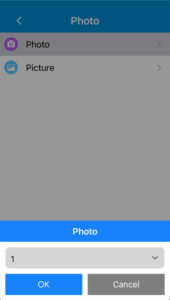
- Ved at klikke på Picture (billede) kan man se de billeder, taget på kommando gennem appen.
Alarmliste
Ved at klikke ind på Alert List (alarmliste) kan man få overblik og dato- og tidsstempler for, hvornår smartwatchet har udløst alarm.
![]()
Historikken viser om der er tale om SOS-alarm eller faldalarm, samt dato- og tidsstempel for alarmudløsningen.
![]()
Indstillinger for påmindelse
Ved at klikke ind på Remind setting (indstillinger for påmindelse) får man overblik over muligheder for at slå påmindelser til eller fra.
![]()
Under funktionen kan man slå påmindelser til og fra, samt vælge om der skal afspilles en ringetone, vibration, eller begge, ved påmindelser.
![]()
Ofte stillede spørgsmål
Ved at swipe mod venstre i hovedmenuen, ser du FAQ (ofte stillede spørgsmål) samt Logout (log ud) muligheden.
Ved at klikke ind på FAQ får man overblik over spørgsmål, som appen oplever går igen hos brugere.

Man kan med fordel tjekke FAQ’en, hvis der opstår eventuelle spørgsmål til appen – eller alternativt vores danske FAQ til sidst i manualen.
![]()